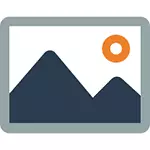
Σε αυτό το εγχειρίδιο, θα σας δείξω πώς να κατεβάσετε φωτογραφίες από τους συμμαθητές σε έναν υπολογιστή στο παράδειγμα των προγραμμάτων περιήγησης Google Chrome και Internet Explorer. Στην Όπερα και το Mozilla Firefox, ολόκληρη η διαδικασία φαίνεται εντελώς η ίδια, εκτός από το ότι τα στοιχεία του μενού περιβάλλοντος ενδέχεται να έχουν άλλες (αλλά και κατανοητές) υπογραφές.
Εξοικονόμηση εικόνων με συμμαθητές στο Google Chrome
Έτσι, ας ξεκινήσουμε με ένα βήμα προς βήμα παράδειγμα εξοικονόμησης στις εικόνες του υπολογιστή από την ταινία των συμμαθητών, εάν χρησιμοποιείτε το πρόγραμμα περιήγησης Chrome.
Για να το κάνετε αυτό, θα χρειαστεί να μάθετε τη διεύθυνση των εικόνων στο διαδίκτυο και μετά από αυτό να το κατεβάσετε. Η διαδικασία θα είναι η εξής:
- Κάντε δεξί κλικ στην εικόνα.
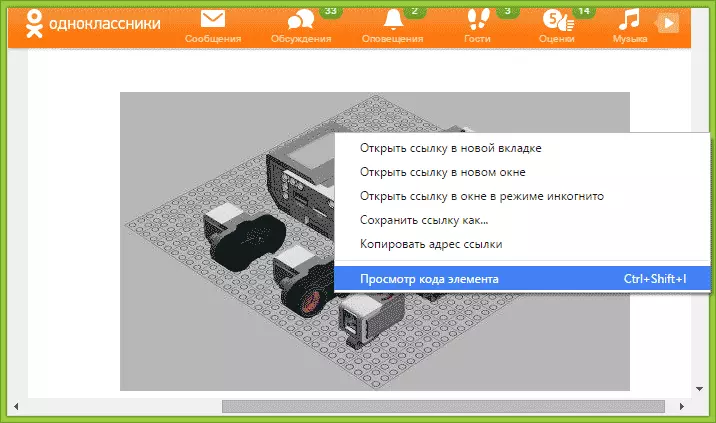
- Στο μενού που εμφανίζεται, επιλέξτε "Προβολή του κώδικα στοιχείου".
- Ένα πρόσθετο παράθυρο θα ανοίξει στο πρόγραμμα περιήγησης στο οποίο το στοιχείο ξεκινά με div θα επισημανθεί.
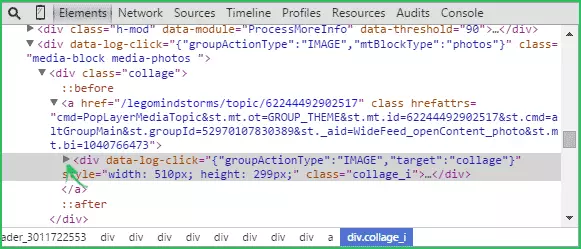
- Κάντε κλικ στο βέλος στα αριστερά του Div.
- Στη διακοπή της ετικέτας DIV, θα δείτε ένα στοιχείο IMG, στο οποίο, μετά τη λέξη "SRC =", η άμεση διεύθυνση της εικόνας που θέλετε να κατεβάσετε θα καθοριστεί.
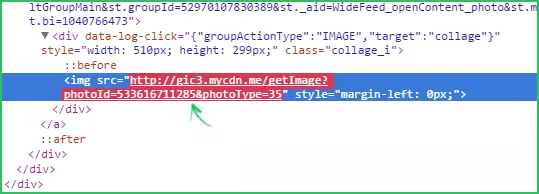
- Κάντε δεξί κλικ στη διεύθυνση εικόνας και κάντε κλικ στην επιλογή "Άνοιγμα συνδέσμου σε νέα καρτέλα" (Ανοίξτε τη σύνδεση στη νέα καρτέλα).
- Η εικόνα ανοίγει στη νέα καρτέλα του προγράμματος περιήγησης και μπορείτε να το αποθηκεύσετε στον υπολογιστή ακριβώς όπως κάνατε πριν.
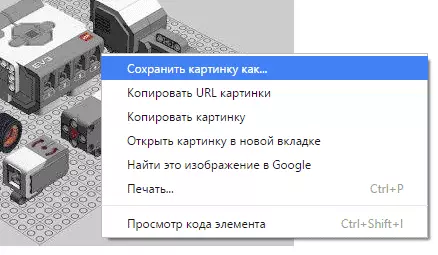
Ίσως κάποιος με την πρώτη ματιά αυτή τη διαδικασία θα φανεί περίπλοκη, αλλά στην πραγματικότητα, όλα αυτά πηγαίνουν όχι περισσότερο από 15 δευτερόλεπτα (αν γίνει δεν είναι η πρώτη φορά). Έτσι, η διατήρηση μιας φωτογραφίας από τους συμμαθητές στο Chrome δεν είναι μια τέτοια χρονοβόρα κατοχή, ακόμη και χωρίς τη χρήση πρόσθετων προγραμμάτων ή επεκτάσεων.
Το ίδιο πράγμα στον Internet Explorer
Για να αποθηκεύσετε τη φωτογραφία από τους συμμαθητές στον Internet Explorer, πρέπει να κάνετε σχεδόν τα ίδια βήματα όπως στην προηγούμενη έκδοση: Όλα όσα θα διαφέρουν - υπογράφουν τα στοιχεία του μενού.
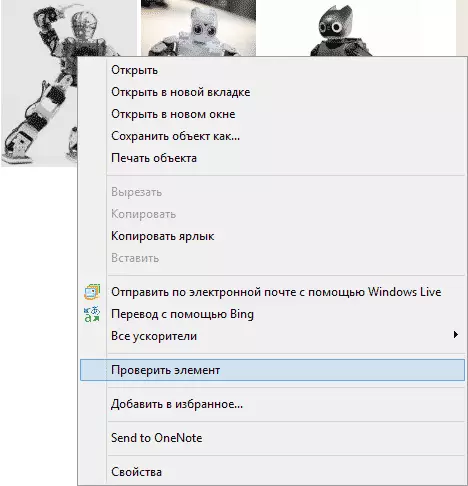
Έτσι, πρώτα απ 'όλα, κάντε δεξί κλικ σε μια φωτογραφία ή μια εικόνα που θέλετε να αποθηκεύσετε, επιλέξτε "Ελέγξτε το στοιχείο". Στο κάτω μέρος του παραθύρου του προγράμματος περιήγησης θα ανοίξει ο "Dom Explorer" και το στοιχείο DIV θα επισημανθεί σε αυτό. Κάντε κλικ στο βέλος στα αριστερά του επιλεγμένου στοιχείου για να το αποκαλύψετε.

Στο DIV που αποκαλύπτεται, θα δείτε ένα στοιχείο IMG για το οποίο έχει καθοριστεί η διεύθυνση εικόνας (SRC). Κάντε διπλό κλικ στη διεύθυνση και, στη συνέχεια, κάντε κλικ στο δεξί κουμπί του ποντικιού και επιλέξτε "Αντιγραφή". Αντιγράψτε τη διεύθυνση της εικόνας στο πρόχειρο.

Τοποθετήστε τη διεύθυνση αντιγραφής στη γραμμή διευθύνσεων στη γραμμή διευθύνσεων και ανοίγει η εικόνα, η οποία μπορεί να αποθηκευτεί στον υπολογιστή ακριβώς όπως κάνατε πριν - μέσα από το στοιχείο "Αποθήκευση εικόνας ως".
Πώς να το κάνετε πιο εύκολο;
Αλλά δεν το ξέρω: Είμαι βέβαιος ότι αν δεν έχετε εμφανιστεί ακόμα, θα υπάρξουν επεκτάσεις για τα προγράμματα περιήγησης στο εγγύς μέλλον, βοηθώντας να κατεβάσετε γρήγορα φωτογραφίες από τους συμμαθητές, αλλά προτιμώ να μην καταφύγουμε στο πεζοδρόμιο όταν μπορείτε να κάνετε υπάρχοντα μέσα. Λοιπόν, αν γνωρίζετε ήδη έναν απλούστερο τρόπο - θα χαίρομαι αν μοιραστείτε στα σχόλια.
